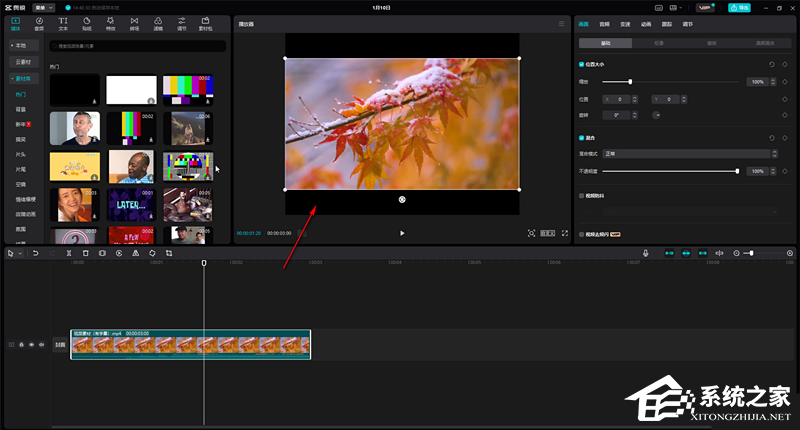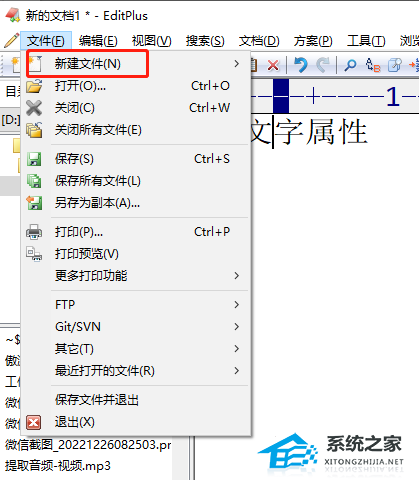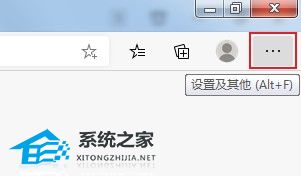剪映怎么调整视频尺寸?剪映电脑版调整视频尺寸的方法
有不少用户喜欢使用剪映来进行视频的剪辑,并且各种操作步骤也非常简单,而我们有时候难免会需要在电脑版剪映中自定义视频尺寸,但小编发现有不少小伙伴不清楚如何去操作,这一点其实很简单,下面就和小编一起来看看方法吧。
剪映电脑版调整视频尺寸的方法
第一步:点击进入电脑版剪映编辑界面,在左上方导入视频素材后,拖动到下方时间轨。

第二步:在时间轨中点击选中视频素材后,可以在右上方切换到不同的栏进行想要的编辑设置。
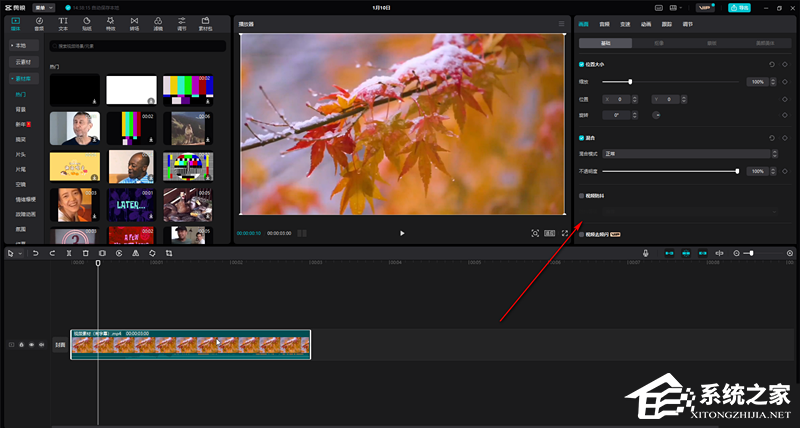
第三步:点击视频预览处右下角的“适应”按钮,接着在子选项中点击“自定义”。
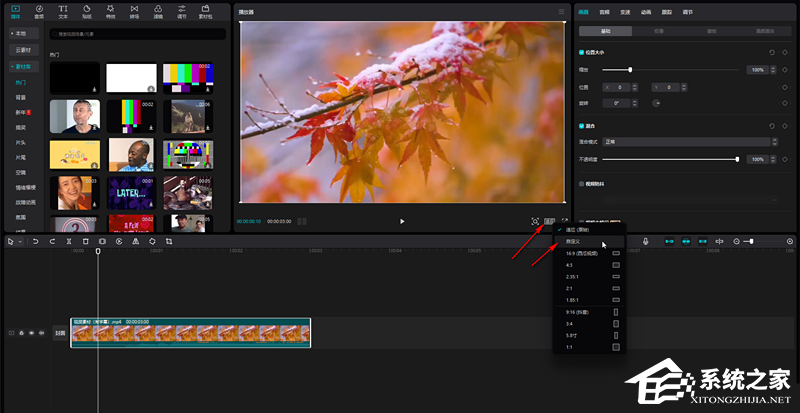
第四步:在打开的“草稿设置”窗口中分别设置想要的长和宽的尺寸。
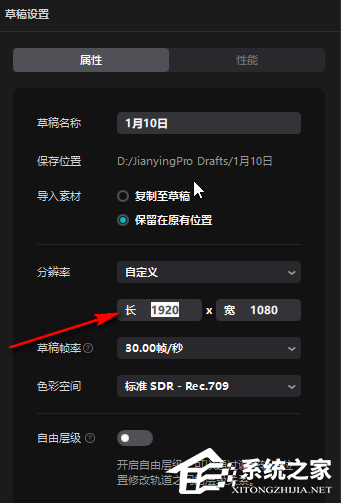
第五步:如果有需要可以点击设置视频的帧率,通常我们都是设置为25或者30,设置完成后,点击“保存”。
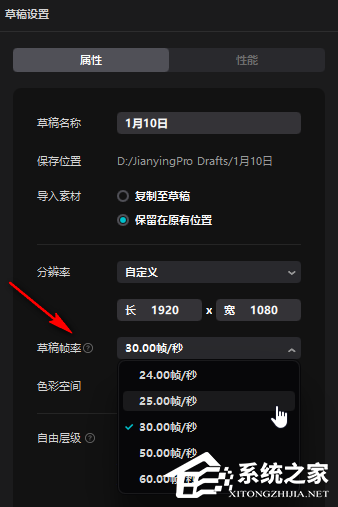
第六步:就可以看到成功调整了视频画面的尺寸。